Usuários de Smart TV podem atualizar seus televisores inteligentes com versões atualizadas do software destes aparelhos. A atualização com controle remoto é através do menu principal da TV. Mesmo que em alguns casos este procedimento seja realizado automaticamente pela fabricante, ele pode ser realizado pelo usuário a qualquer momento. Para que você saiba como realizá-lo, preparamos este tutorial.

Este tutorial mostra os passos dentro de uma Smart TV da Samsung, mas o processo é o mesmo em qualquer outro modelo disponível no mercado, como LG, Panasonic, Sony, Philips, entre outras.
Passo 1. Acesse o menu do televisor pelo controle remoto;
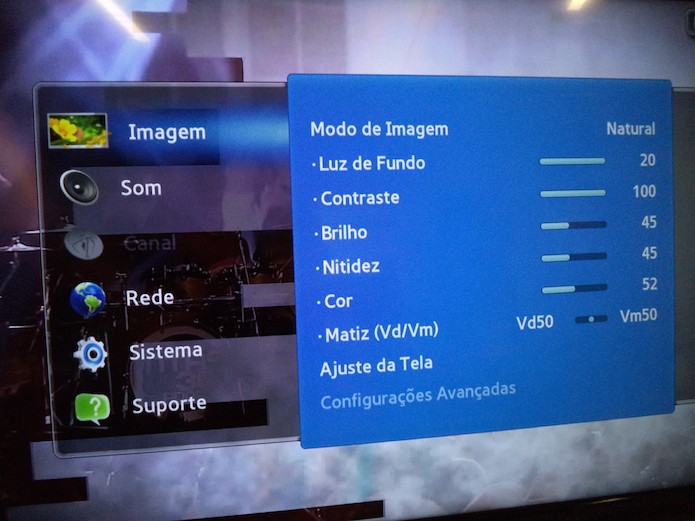 Passo 2. Acesse a opção “Atualização de Software”;
Passo 2. Acesse a opção “Atualização de Software”;
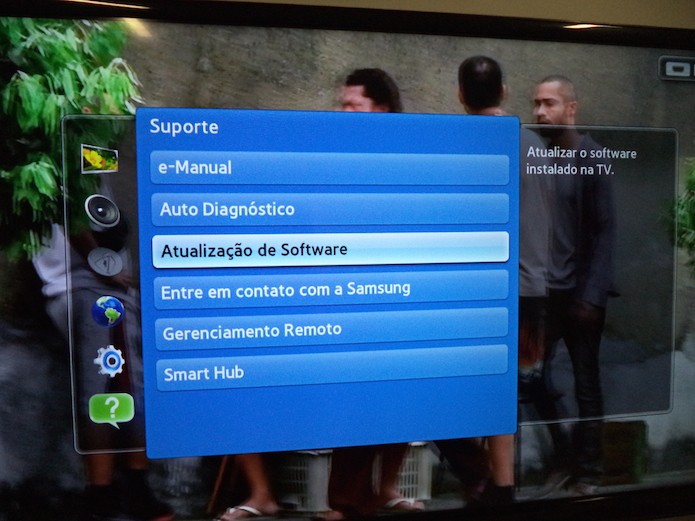 Passo 3. Escolha a opção “On-line” e certifique-se que a Smart TV está conectada a Internet por meio da rede sem fio ou pelo cabo de rede. Vale lembrar que há uma opção para atualizar a TV pela porta USB também;
Passo 3. Escolha a opção “On-line” e certifique-se que a Smart TV está conectada a Internet por meio da rede sem fio ou pelo cabo de rede. Vale lembrar que há uma opção para atualizar a TV pela porta USB também;
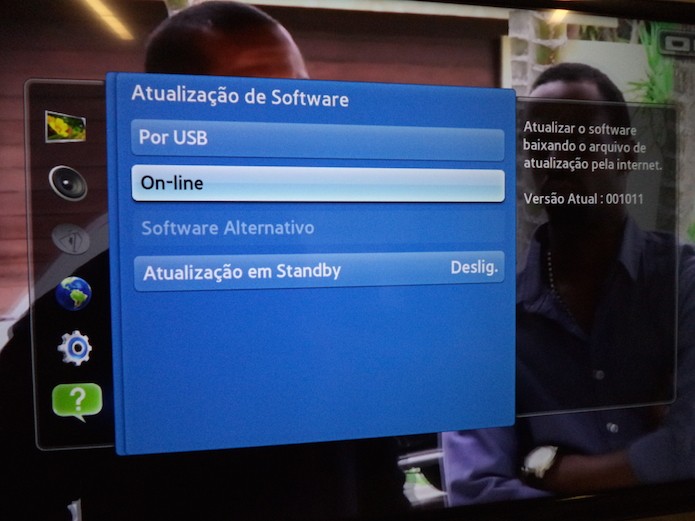 Passo 4. Aguarde até que o download seja finalizado. Lembre-se que o tempo restante dependerá da velocidade de sua conexão com a internet;
Passo 4. Aguarde até que o download seja finalizado. Lembre-se que o tempo restante dependerá da velocidade de sua conexão com a internet;
 Passo 5. Ao terminar o download, confirme a instalação do software clicando em “Instalar”.
Passo 5. Ao terminar o download, confirme a instalação do software clicando em “Instalar”.
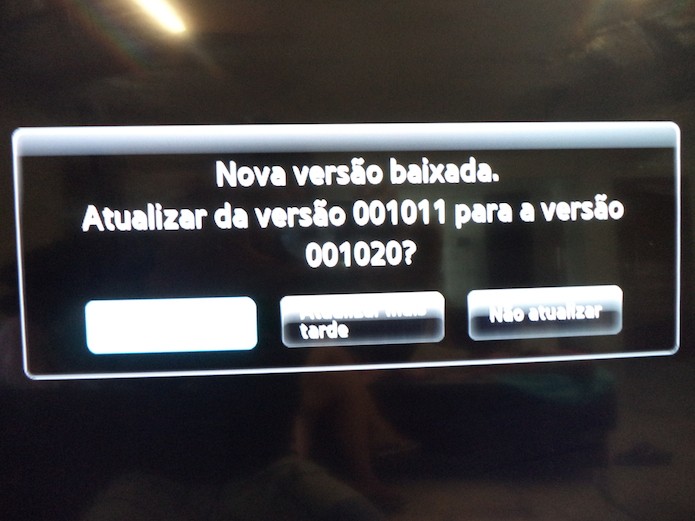 Pronto! Neste momento o televisor será reiniciado em poucos segundos e o processo de atualização estará terminado. A grande vantagem em manter o sistema atualizado é pode ter uma maior gama de apps rodando no sistema e uma melhoria nos bugs do sistema.
Pronto! Neste momento o televisor será reiniciado em poucos segundos e o processo de atualização estará terminado. A grande vantagem em manter o sistema atualizado é pode ter uma maior gama de apps rodando no sistema e uma melhoria nos bugs do sistema.

Este tutorial mostra os passos dentro de uma Smart TV da Samsung, mas o processo é o mesmo em qualquer outro modelo disponível no mercado, como LG, Panasonic, Sony, Philips, entre outras.
Passo 1. Acesse o menu do televisor pelo controle remoto;
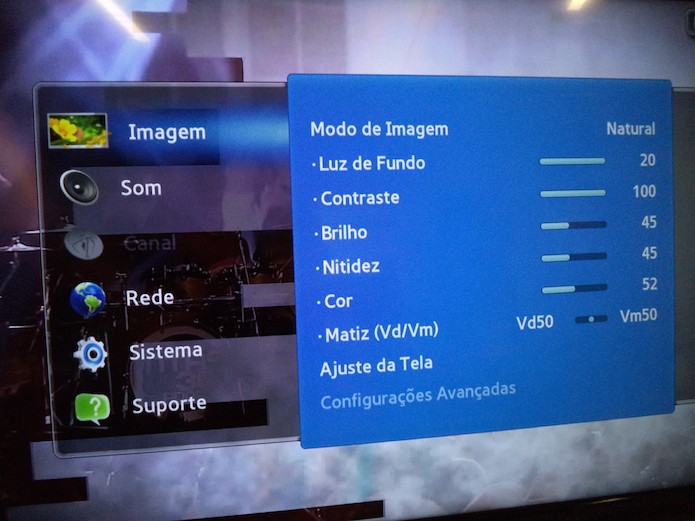
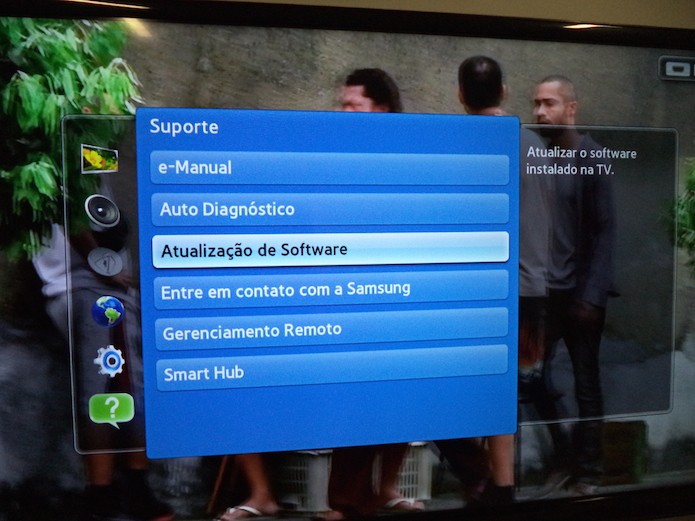
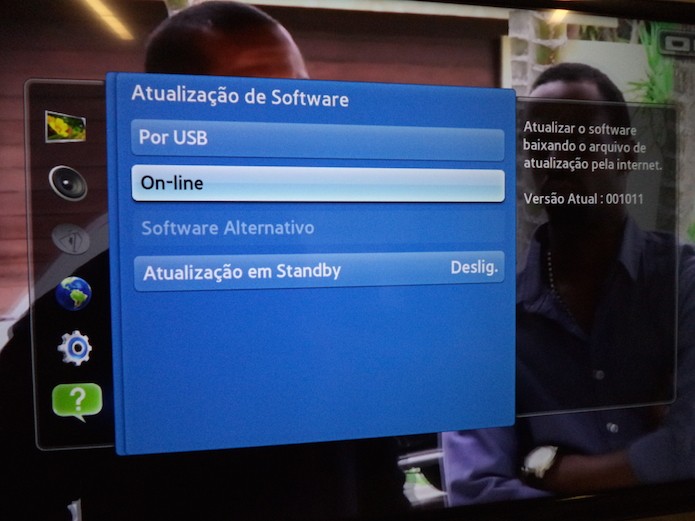

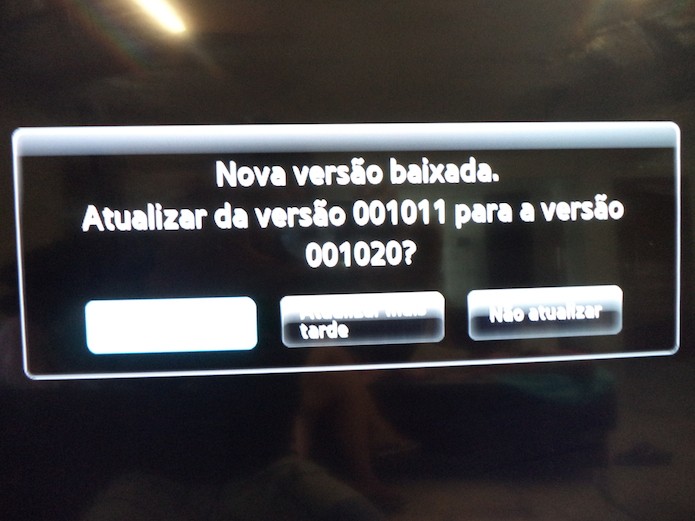
Postar um comentário
0 comentários